Tekijä Sambit Koley
Jos käytät usein Bluetooth siirtää tiedostoja tai kansio Windows 10: ssä, pikakuvakkeen luominen näiden tiedostojen siirtämiseksi ei vain vähennä vaivaa näiden tiedostojen siirtämisessä, mutta myös säästää valtavasti aikaa. Määritä Bluetooth-pikakuvake siirtämään tiedostoja tietokoneellesi helposti noudattamalla tätä opasta.
Tapa-1 Luo uusi pikakuvake-
1. Oikealla painikkeella tyhjään tilaan Työpöytä ja napsauta sittenUusiJa napsauta sittenPikakuvake”Uuden pikakuvakkeen luomiseksi.
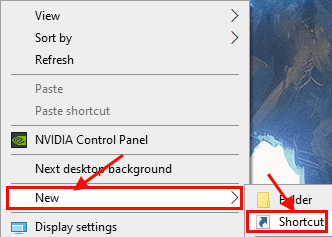
2. Sisään Luo pikakuvake ikkuna, kopioi liitä tämä sijainti kohdassa ”Kirjoita kohteen sijainti:Vaihtoehto ja napsauta sittenSeuraava“.
% windir% \ System32 \ fsquirt.exe
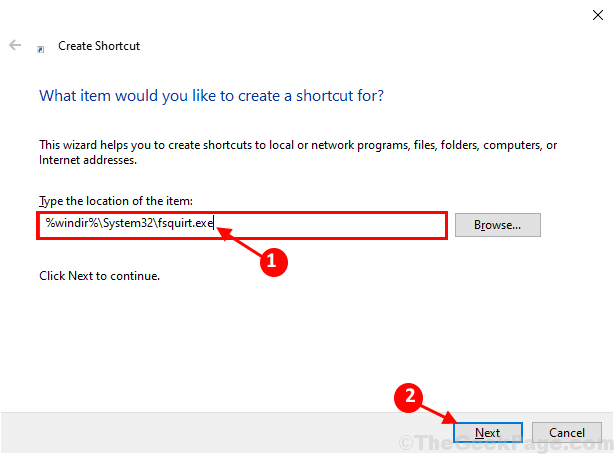
3. Nyt vaihtoehdonKirjoita tälle pikakuvakkeelle nimi:", Kirjoita"Bluetooth-tiedostonsiirtoJa napsauta sittenSuorittaa loppuun”Loppuun prosessin suorittamiseksi tietokoneellasi.
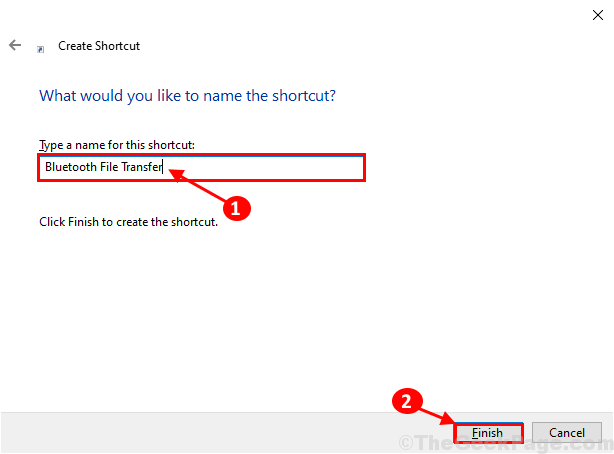
Se siitä! Nyt voit helposti käyttääBluetooth-tiedostonsiirto”Pikakuvake tiedostojen siirtämiseen bluetoothin kautta. Voit helposti siirtää tämän pikakuvakkeen haluamaasi paikkaan.
Tapa-2 Lataa ja käytä pikakuvaketta-
Lataa tämä pikakuvake, aseta pikakuvake Työpöytä ja suorita se tietokoneellasi.
1. Lataa Bluetooth_File_Transfer_Shortcut tietokoneellasi.
2. Ottaa talteen ladattu zip-tiedosto suoraan työpöydälle.
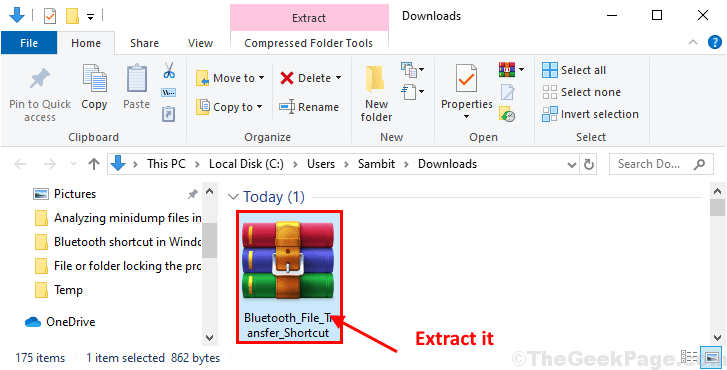
3. Tuplaklikkaus päällä "Bluetooth-tiedostonsiirto" sisään Työpöytä.
![Tuplaklikkaus ]](/f/126be5abeef672ab6ab2ba9f299f9d83.png)
Bluetooth-tiedostonsiirto ikkuna avautuu. Voit helposti siirtää tiedostoja Bluetoothin kautta tästä pikakuvakkeesta.


